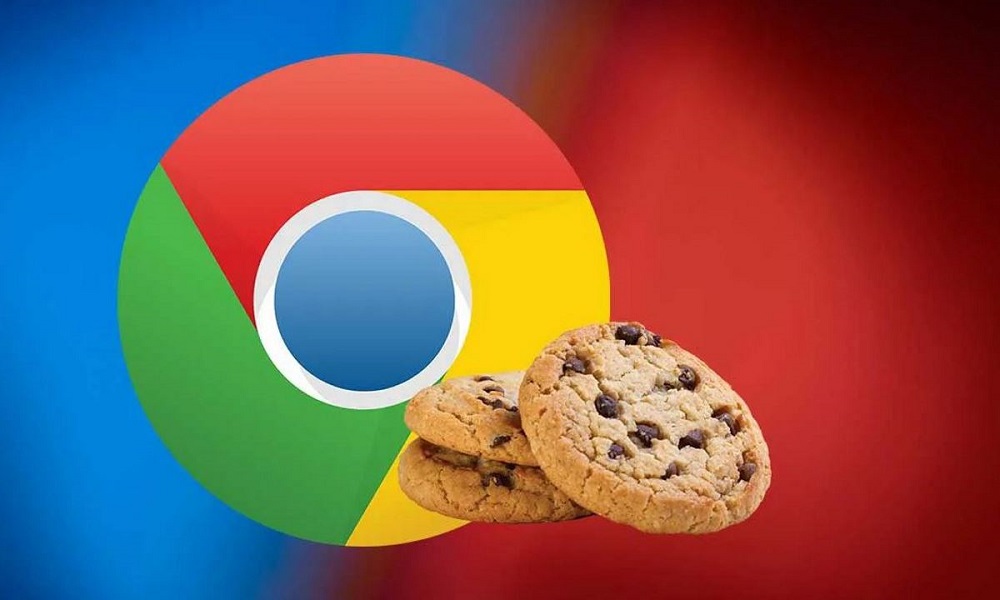
13 Ago Cómo borrar cookies del navegador Google Chrome
En uno de nuestros últimos artículos hablamos de cómo borrar el historial de navegación. Una manera de proteger nuestra privacidad y, en última instancia, nuestra seguridad en internet. Después de todo, cuando los datos personales acaban en manos equivocadas pueden ser utilizados como material para herramientas de ingeniería social que permitan adivinar contraseñas y otros datos secretos valiosos. En el artículo de hoy queremos ver cómo borrar otro elemento muy importante de nuestra navegación en la red: las cookies.
Cómo borrar la memoria caché y las cookies del navegador
Pero antes de nada debemos explicar qué son las cookies. En concreto, las cookies son archivos que muchos sitios web, prácticamente todos, introducen en nuestro navegador para identificarnos dentro del sitio. Con ese mecanismo consiguen dos cosas. Por un lado, que nuestra experiencia en el sitio web sea más óptima, ya que recuerdan nuestras acciones y pueden orientarnos más adecuadamente. Por otro lado, contar con datos esenciales para sus estrategias de marketing. Borrar las cookies del navegador es una forma de ocultarse.
Porque cuando borramos una cookie de un sitio web concreto, la próxima vez que visitamos ese sitio web y navegamos por él volvemos a ser un nuevo usuario. De lo contrario, con la cookie almacenada siempre en el navegador, el sitio web va recopilando más y más información acerca de nosotros. Esto no es malo per sé. En realidad, y como apuntábamos, puede proporcionar muchas ventajas de navegación. Pero es relevante que sepamos cómo borrar la memoria caché y las cookies del navegador por si decidiéramos hacerlo.
Cómo borrar cookies en PC
Hablaremos concretamente de Google Chrome. Después de todo es, con mucha diferencia, el navegador más utilizado en internet, con una penetración superior al sesenta por ciento. En ese sentido, lo primero que hay que hacer para borrar las cookies del navegador de Google es abrirlo y clicar en el apartado Mas situado en la esquina superior derecha de la pantalla. Una vez ahí deberás pulsar en Más herramientas desde donde podrás continuar con Borrar datos de navegación. Estás muy cerca de borrar tus cookies definitivamente.
Porque ya solo queda precisar. Y es que Google Chrome nos proporciona la posibilidad de borrar las cookies de un intervalo de tiempo concreto o de todos los tiempos. Una vez hayas definido el periodo de tiempo que quieres borrar, solo tendrás que marcar dos casillas: la de Cookies y otros datos de sitios y la de Imágenes y archivos almacenados en caché. Pulsa Borrar datos y listo. Ahora sabes cómo limpiar cookies de Chrome. Puedes realizarlo tantas veces como necesites hacerlo. Google no establece límites.
Borrar cookies navegador
Ni Google Chrome ni ningún otro navegador. En realidad, el procedimiento acerca de cómo borrar cookies en PC es muy similar en todos los navegadores de internet disponibles. Lo ponen muy fácil. Y lo hacen dado que es una acción de protección muy importante. El futuro reglamento ePrivacy podría cambiar el modo en que los sitios web almacenan cookies en los navegadores de los usuarios. De momento, es nuestra tarea como internautas decidir qué cookies queremos mantener y qué cookies no queremos mantener.
Al fin y al cabo, las cookies tienen un problema oculto. Es cierto que identifican un navegador. No detectan a una persona concreta. Sin embargo, una gran actividad en un sitio web puede proporcionar al propietario una gran cantidad de información personal que le permita identificarte muy fielmente. Dicho de otro modo, las cookies pueden llegar a invadir la privacidad. Ahora que sabes cómo borrar cookies del navegador, la decisión es tuya. Nosotros solo queremos darte las herramientas. El uso depende de ti.

